Dov'è l'icona Wi-Fi su un Mac? Come abilitarlo o nasconderlo
Proprio come il suo nome, che deriva da un gioco di parole sulla parola hi-fi(word hi-fi) (alta fedeltà), l' icona Wi-Fi(Wi-Fi icon) è riconosciuta universalmente e gli utenti la cercano istintivamente sui loro computer e dispositivi. Ma cosa succede se sul tuo Mac manca l' icona Wi-Fi(Wi-Fi icon) ? Come puoi abilitarlo? O forse non lo usi molto e vuoi nasconderlo? Ecco come abilitare o disabilitare l' icona Wi-Fi(Wi-Fi icon) in macOS:
NOTA:(NOTE:) questa guida copre macOS Mojave o versioni successive. Le funzionalità condivise nella nostra guida potrebbero non funzionare su versioni precedenti di macOS. Per controllare la tua versione di macOS, leggi Che versione di macOS ho?
Come abilitare l'icona Wi-Fi su macOS
L'icona Wi-Fi fornisce il modo più veloce per gestire le connessioni Wi-Fi. Per impostazione predefinita, l'icona Wi-Fi viene visualizzata sulla barra dei menu del tuo (menu bar)Mac , nella sezione in alto a destra dello schermo.

In alternativa, se il Wi-Fi è disattivato, l' icona Wi-Fi su macOS ha un aspetto leggermente diverso.(Wi-Fi)
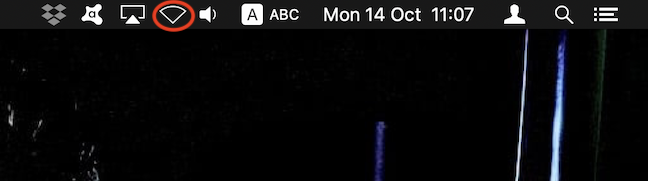
Se questa icona non è mostrata nella barra dei menu(menu bar) , devi abilitarla. Per farlo, fai clic o tocca(click or tap) il logo Apple(Apple logo) e poi su Preferenze di Sistema(System Preferences) .
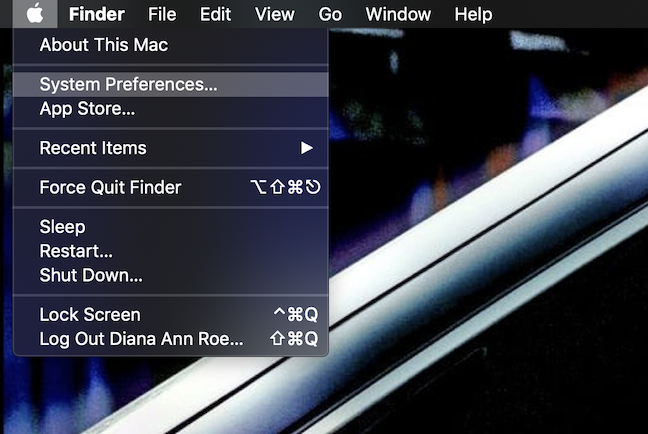
Nella finestra Preferenze di Sistema(System Preferences) , tocca o fai clic su Rete(Network) .

Seleziona Wi-Fi dall'elenco sul lato sinistro della finestra facendo clic o toccandolo.
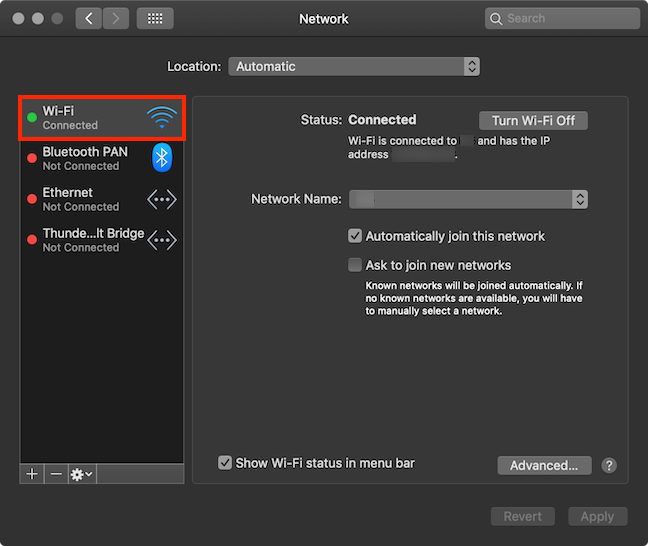
Seleziona la casella in basso, accanto a "Mostra lo stato Wi-Fi nella barra dei menu ("Show Wi-Fi status in menu bar)" . L' icona Wi-Fi viene(Wi-Fi icon) quindi visualizzata nella barra dei menu(menu bar) del tuo Mac .
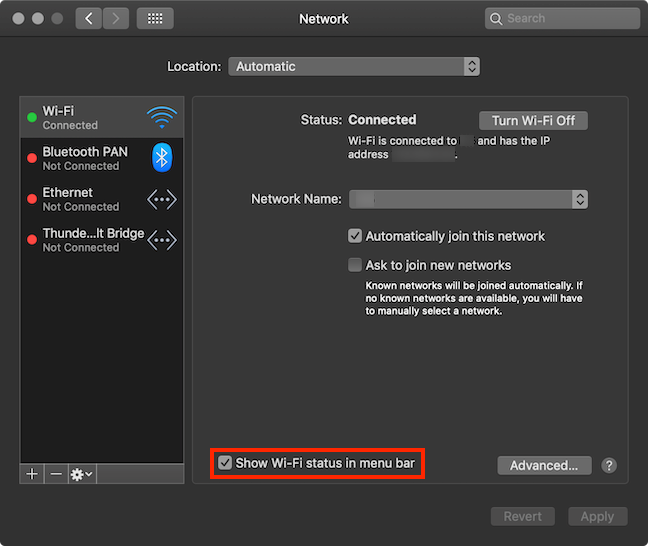
Chiudi la finestra Rete e il gioco è fatto.(Network)
SUGGERIMENTO:(TIP:) se il Wi-Fi(Wi-Fi) non è visualizzato nell'elenco delle reti, fai clic o tocca il pulsante + (plus sign) nella parte inferiore del riquadro a sinistra e viene visualizzata una finestra. Premi sulle frecce accanto a Interfaccia(Interface) , seleziona Wi-Fi , quindi inserisci un nome per il tuo servizio Wi-Fi. Quando hai finito, fai clic o tocca(click or tap) il pulsante Crea(Create) .
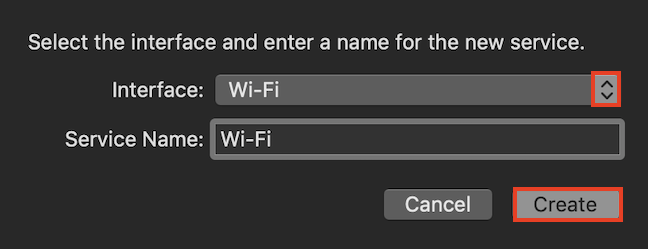
Come nascondere l'icona Wi-Fi su macOS
Troviamo che l' icona Wi-Fi sia necessaria, perché puoi dire a colpo d'occhio lo stato della tua connessione(connection status) , mentre puoi accendere o spegnere il Wi-Fi e passare a un'altra rete con soli due clic o tocchi. Quindi non consigliamo di disabilitarlo. Tuttavia, se non riesci a superare un altro giorno vedendolo, e devi solo nasconderlo, fai clic o tocca il logo Apple(Apple logo) e poi su Preferenze di Sistema(System Preferences) .

In Preferenze di Sistema(System Preferences) , fare clic o toccare Rete(Network) .
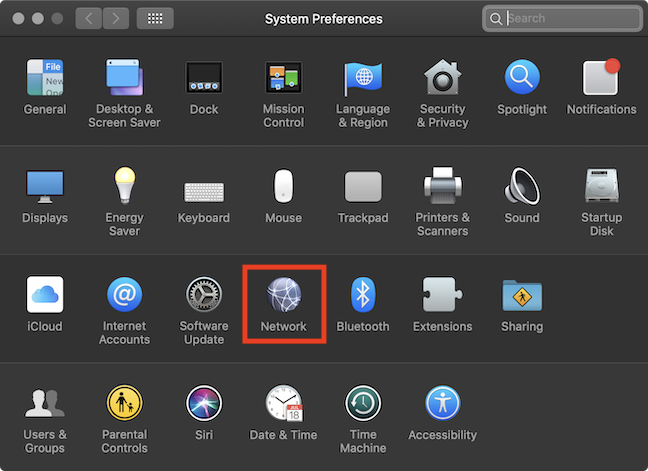
Assicurati che il Wi-Fi(Wi-Fi) sia selezionato nell'elenco sul lato sinistro, facendo clic o toccandolo.

Quindi, deseleziona la casella "Mostra stato Wi-Fi nella barra dei menu"("Show Wi-Fi status in menu bar") nella parte inferiore della finestra e l'icona Wi-Fi scompare immediatamente dalla barra dei menu(menu bar) .

Chiudi la finestra Rete(Network) e riprendi a utilizzare il tuo Mac.
Con quale frequenza usi l'icona Wi-Fi?
Anche se alcuni di noi non la usano così spesso, l'icona Wi-Fi è come Heimdall dei film di Thor : abbastanza trascurata, fino a quando non ne ha un disperato bisogno. E, come Heimdall , tiene la porta di accesso ad altri mondi e persone. Durante la scrittura di questo tutorial, abbiamo disabilitato la nostra icona Wi-Fi e sembrava che mancasse qualcosa dalla barra dei menu(menu bar) . E il tuo Mac ? La tua icona Wi-Fi è visibile? Quanto spesso lo usi? Lasciaci un commento qui sotto e discutiamo.
Related posts
3 modi per connettersi al Wi-Fi su un Mac
Come modificare il gruppo di lavoro su un Mac, in 4 passaggi
Come accedere al tuo ASUS router: quattro modi in cui funzionano
Come posso trovare il mio router IP address?La guida completa
Come trovare e modificare l'indirizzo MAC sul tuo iPhone (o iPad)
Come collegare i dispositivi Windows 8.1 alle reti wireless tramite WPS
Cos'è il DHCP? Come funziona?
Installazione di un adattatore wireless USB su un computer desktop
Come impostare un time schedule sul router Wi-Fi 6 TP-Link
Configurare PPPoE connessioni su router TP-Link Wi-Fi 6
ASUS AiProtection: On o OFF? Migliora la sicurezza del tuo router!
Come mappare le unità di rete e aggiungere luoghi FTP in Windows 11
Domande semplici: quali sono le posizioni di rete in Windows?
Come creare un hotspot Windows 10: tutto ciò che devi sapere
Cos'è un ASUS AiMesh network e come crearne uno?
Quattro modi per dimenticare una rete WiFi in Windows 10
Come dimenticare le reti Wi-Fi in Windows 11
Come posso resettare la mia ASUS router alle sue impostazioni di fabbrica? (4 modi)
Come bloccare i siti dannosi sul tuo ASUS Wi-Fi router
Che cos'è una rete Wi-Fi mesh? Che cos'è il sistema Wi-Fi mesh?
